ترقية CUCM/CUC/CUPS باستخدام نشر التعاون ل Prime
المحتويات
المقدمة
يوضح هذا المستند كيفية ترقية Cisco Unified Communications Manager/Cisco Unity Connection/Cisco Unified Presence Server (CUCM/CUC/CUPS) مع نشر التعاون ل Prime (PCD).
المتطلبات الأساسية
المتطلبات
لا توجد متطلبات خاصة لهذا المستند.
المكونات المستخدمة
تستند المعلومات الواردة في هذا المستند إلى إصدارات البرامج والمكونات المادية التالية:
- CUCM الإصدار 10.0
- PCD الإصدار 10.5
تم إنشاء المعلومات الواردة في هذا المستند من الأجهزة الموجودة في بيئة معملية خاصة. بدأت جميع الأجهزة المُستخدمة في هذا المستند بتكوين ممسوح (افتراضي). إذا كانت شبكتك مباشرة، فتأكد من فهمك للتأثير المحتمل.
معلومات أساسية
PCD من Cisco هو تطبيق مصمم للمساعدة في إدارة تطبيقات الاتصالات الموحدة. وهو يسمح للمستخدم بالقيام بمهام مثل ترحيل إصدارات البرامج القديمة من المجموعات إلى أجهزة افتراضية جديدة وتثبيتات جديدة وترقيات على المجموعات الحالية.في ملخص، تتم عملية الترقية ومهمة الترحيل تلقائيا.
يركز هذا المستند على مهمة الترقية على PCD الإصدار 10.5.
الإصدارات المدعومة لمهمة الترقية على PCD الإصدار 10.5
وتتضمن هذه الإصدارات الخاصة بمهمة الترقية على خادم تطبيق الترقية أو تثبيت ملفات COP:
- إصدارات CM الموحدة من Cisco المدعومة: 8.6(1-2) و 9.0(1) و 9.1(1) و 9.1(2) و 10.x
- الإصدارات المدعومة لنظام Cisco Unified Presence (CUP): 8.6(3) و 8.6(4) و 8.6(5)
- إصدارات Cisco Unified CM - IM والتواجد المدعومة: 9.0(1)، 9.1(1)، 10.x
- الإصدارات Cisco Unified Contact Center Express المدعومة: 9.0(2)، 10.x
- إصدارات Cisco Unity Connection المدعومة:
- من 8.6(x) إلى 8.6(x)
- من 8.6(x) إلى 9.x
- من 9.x إلى 9.x
- من 10.0(1) إلى 10.x
التكوين
أتمت هذا steps in order to شكلت نادل ك:
- من أجل ترقية خوادم التطبيقات الموجودة في نظام المجموعة، تأكد من تشغيل خدمة ويب الإدارية للنظام الأساسي (الإصدار 9.x أو إصدار أحدث) أو خدمات بروتوكول الوصول البسيط إلى الكائن (SOAP) للنظام الأساسي (الإصدار 8.6) على هذا الخادم.

- من صدفة Linux، أدخل SFTP adminsftp@<خادم نشر التعاون ل Cisco Prime>ثم قم بتوفير كلمة المرور (هذه هي نفسها في كل من CLI (واجهة سطر الأوامر) وواجهة المستخدم الرسومية (GUI).
- قم بتغيير الدليل إلى دليل الترقية. على سبيل المثال، من طبقة Linux، أدخل ترقية القرص المضغوط واضغط رجوع.
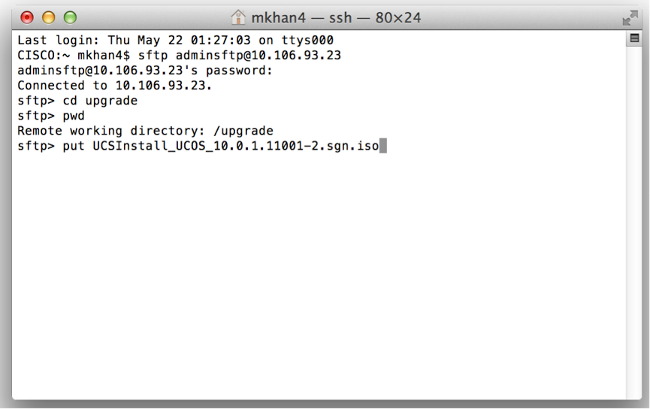
- قم بتحميل ملف ISO أو ملف cop. على سبيل المثال، أدخل وضع UCSInstall_UCOS_10.0.x.xxx.sgn.iso.
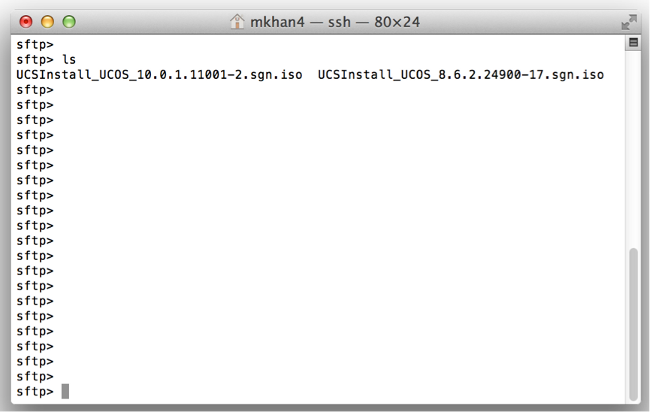
- قم بتسجيل الدخول إلى صفحة إدارة PCD.
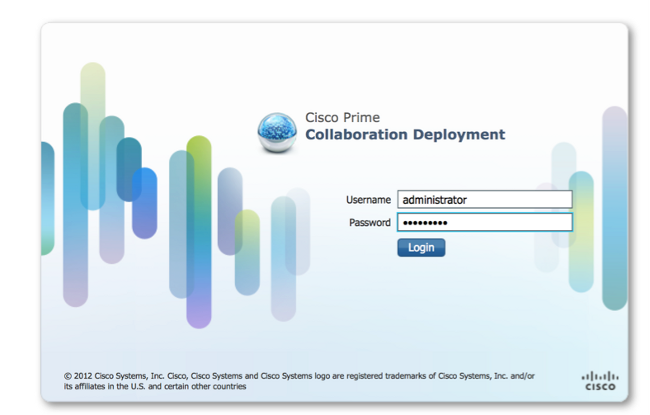
- أختر جرد > مجموعات من قائمة تطبيق Cisco PCD للوصول إلى صفحة المجموعات.
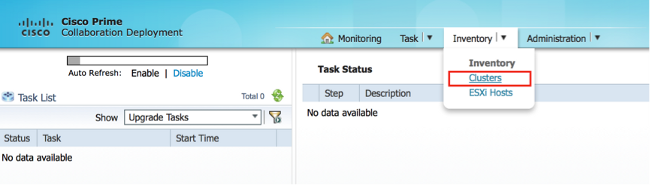
- انقر فوق اكتشاف نظام المجموعة في أعلى صفحة مجموعات لاكتشاف المجموعات الحالية.

يظهر معالج "اكتشاف نظام المجموعة".
- تحت الخطوة 1 من المعالج، أدخل المعلومات المطلوبة وانقر فوق التالي.
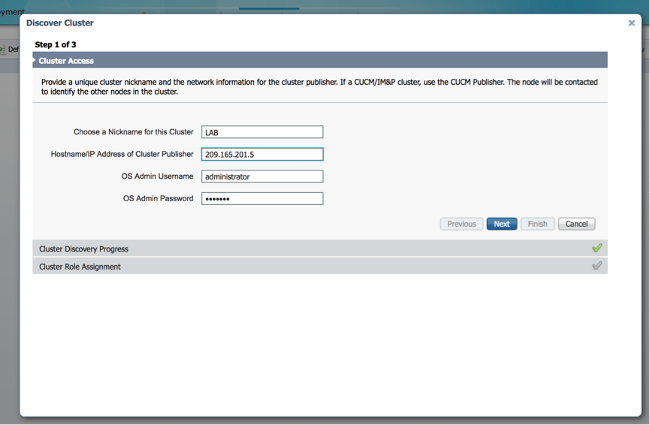
وأثناء عملية الاكتشاف، يتم تثبيت ملف COP (ciscocm.ucmap_platformconfig.cop) تلقائيا على التقسيم النشط لجميع العقد في نظام المجموعة. يتم إستخدام ملف COP هذا بشكل صارم لعملية اكتشاف نظام المجموعة ولا يؤثر بطريقة أخرى على مدير الاتصال.
- تحت الخطوة 2 من المعالج، تقوم PCD من Cisco بإنشاء قائمة بعقد نظام المجموعة من مخزون الخادم الخاص بالناشر. قد يستغرق هذا الأمر عدة دقائق لإتمامه. بمجرد إنشاء القائمة بالكامل، تظهر رسالة اكتمال عملية اكتشاف نظام المجموعة". بمجرد الاكتمال، انقر فوق التالي للانتقال إلى الخطوة 3 من هذا المعالج.
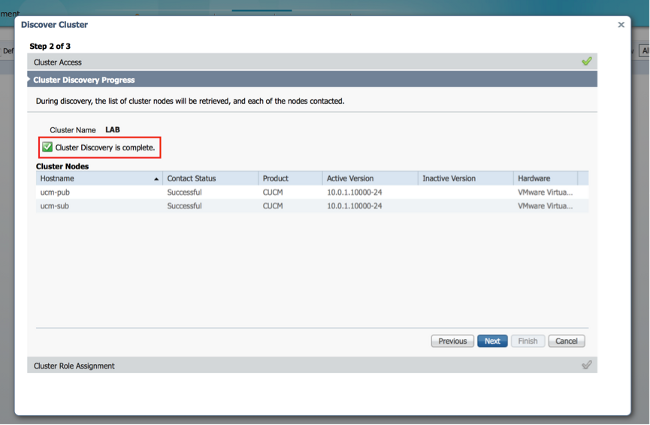
- انقر فوق الزر تعيين وظائف لتعيين وظائف (إختياري) لكل عقد من عقد نظام المجموعة. سوف يظهر مربع الحوار تعيين وظائف. بمجرد تعيين كافة الوظائف التي ترغب في تعيينها، انقر فوق موافق.
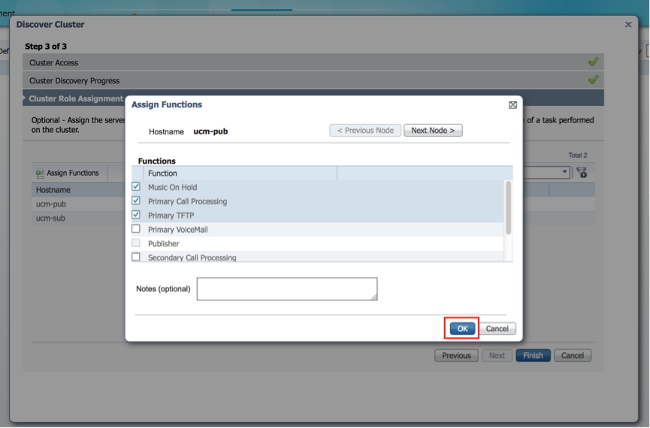
- انقر فوق إنهاء.
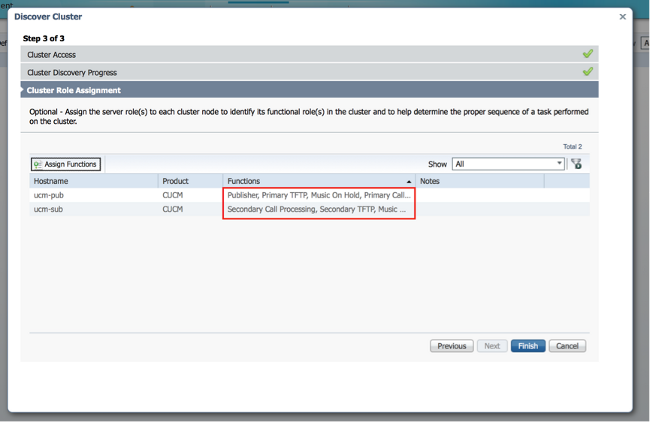
يظهر نظام المجموعة في صفحة "مجموعات"، ويعرض اسم نظام المجموعة ومنتجه وإصداره ونوع نظام المجموعة "مكتشف". يجب أن تسرد حالة الاكتشاف "ناجح".
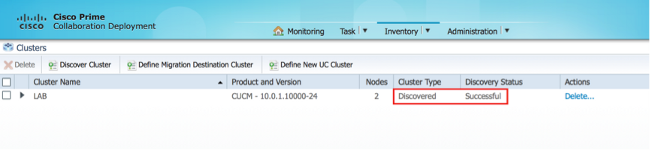
- أختر مهام > ترقية من القائمة الرئيسية.
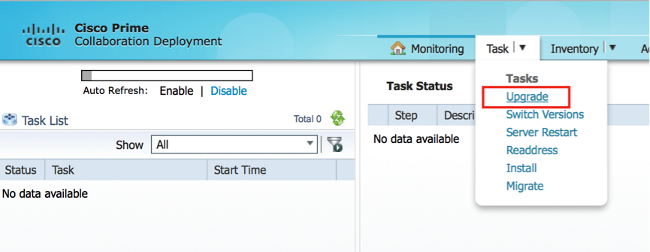
- انقر فوق إضافة مهمة ترقية.
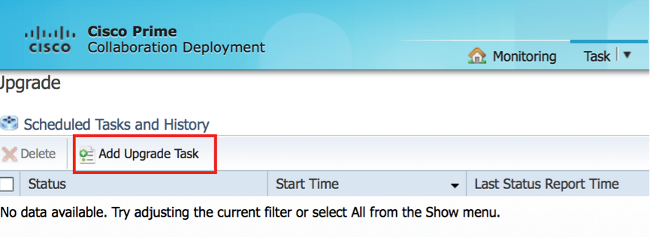
يظهر معالج "إضافة مهمة ترقية".
- من القائمة المنسدلة نظام المجموعة والقائمة المنسدلة المنتج، أختر نظام المجموعة والمنتج الذي ستتم ترقية العقد عليه. حدد خانات الاختيار لعقد نظام المجموعة التي تعد جزءا من الترقية من قائمة العقد. انقر فوق Next (التالي).
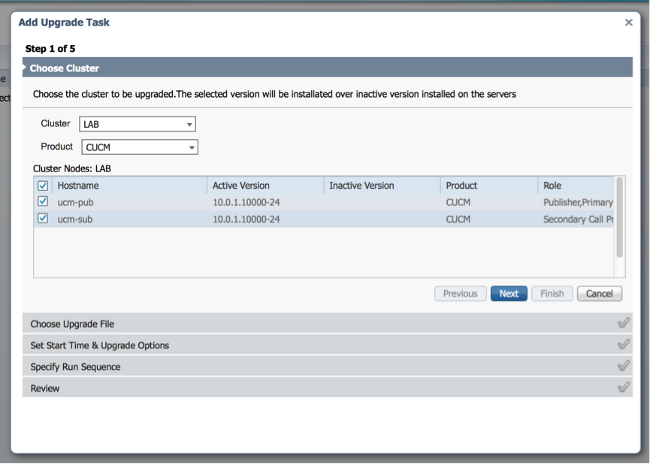
- انقر فوق إستعراض لتحديد ملفات الترقية من خادم الملفات.
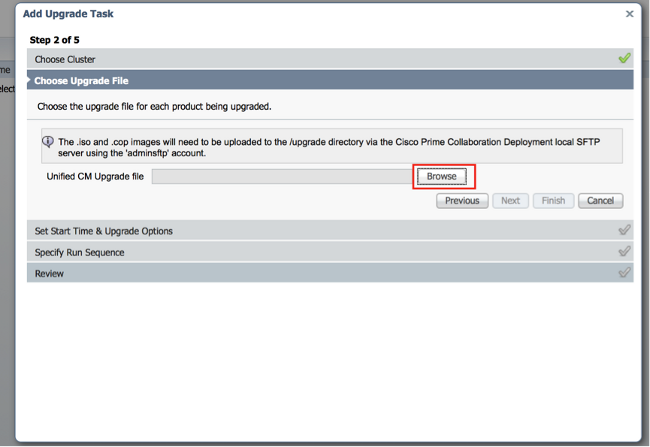
- طقطقة يختار مبرد وطقطقة بعد ذلك.
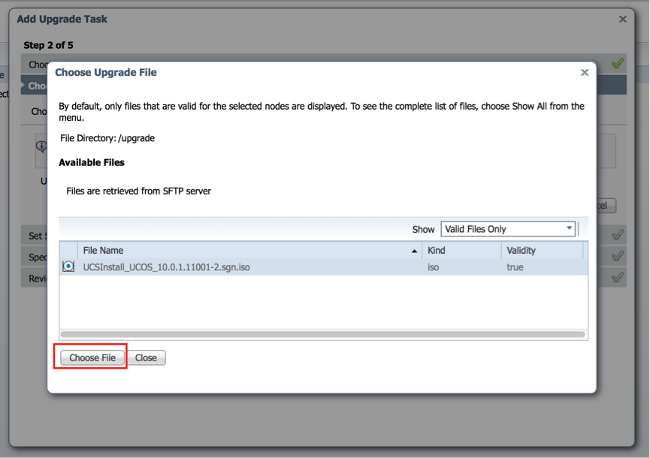
- لديك عدة خيارات لجدولة الترقيات. انقر زر الاختيار المناسب. في هذا المثال، تم تحديد "بدء المهمة يدويا". انقر فوق Next (التالي).
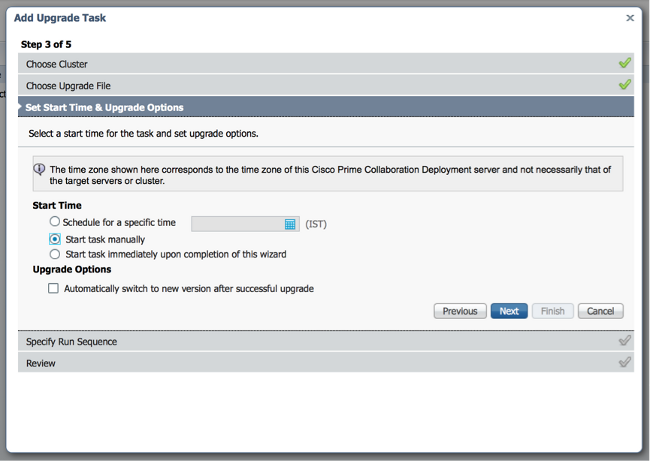
- [إختياري] حدد تسلسل الخطوات لإكمال المهمة. إذا لم يكن هذا محددا، فإنه يستخدم الخيار الافتراضي.
- انقر فوق Next (التالي).
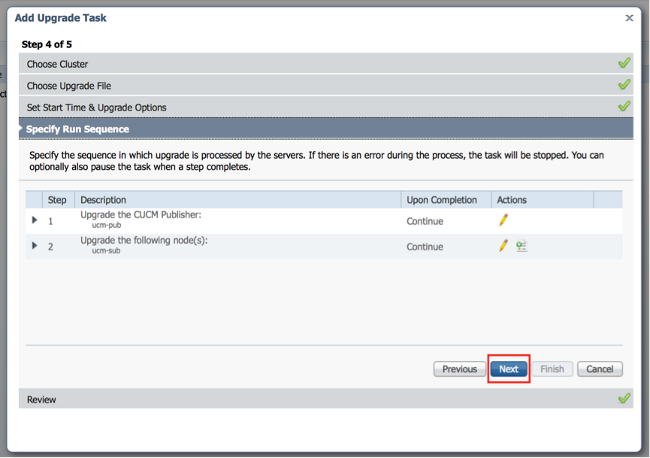
- أستخدم قسم المراجعة للتحقق من تفاصيل المهمة التي قمت بإنشائها. يمكنك إضافة ملاحظات للمهمة إذا لزم الأمر. يتم حفظ الملاحظات مع المهمة وتكون مرئية إذا تم تحرير المهمة قبل الاكتمال. انقر فوق إنهاء" لجدولة المهمة.
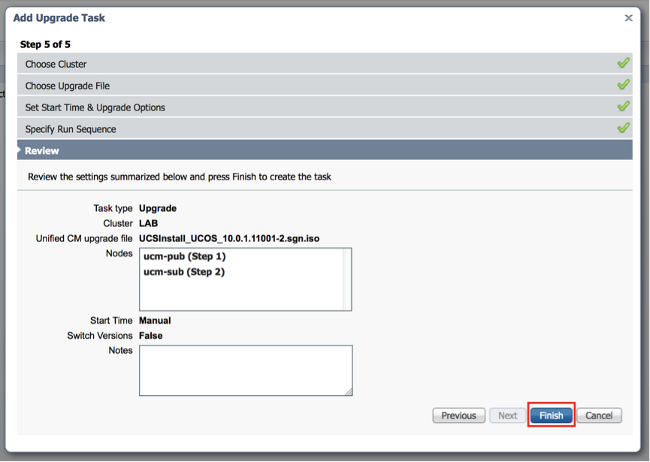
- انقر فوق بدء المهمة يدويا لإبقاء المهمة في بداية يدوية.

التحقق من الصحة
استخدم هذا القسم لتأكيد عمل التكوين بشكل صحيح.
- انقر فوق المراقبة في القائمة الرئيسية لعرض صفحة المراقبة.
- انقر فوق عرض السجل.
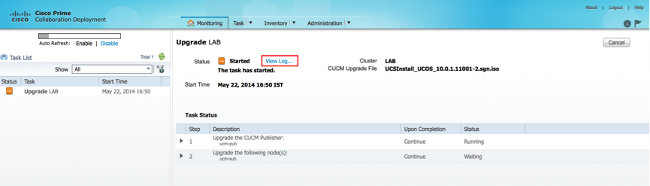
يظهر سجل مهام العرض.
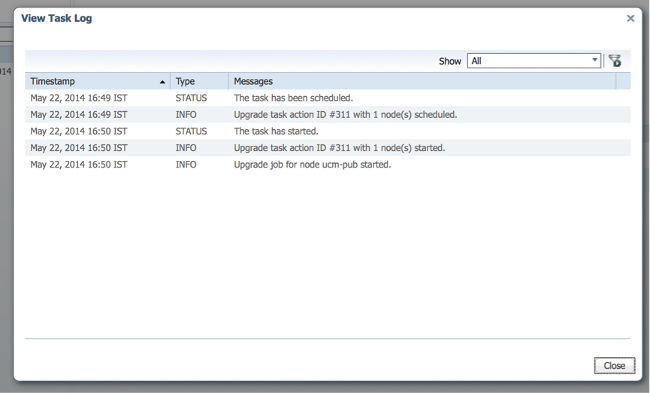
استكشاف الأخطاء وإصلاحها
يوفر هذا القسم معلومات يمكنك إستخدامها لاستكشاف أخطاء التكوين وإصلاحها.
يعتمد نجاح أو فشل كل خطوة في مهمة الترقية على قدرة خادم PCD على تلقي إستجابة من كل خادم في المجموعة في عملية الترقية. في حالة فشل الترقية، تحقق من حالة تثبيت ملف COP مباشرة على عقدة الاتصالات الموحدة. تتمثل الخطوة التالية في جمع سجلات "التثبيت" وترقيتها والتحقق من سبب الفشل.
كما يمكن تجميع سجلات التثبيت من واجهة سطر الأوامر (CLI) باستخدام الأمر get install /*.
وبالإضافة إلى ذلك، يمكنك الحصول على سجلات التطبيقات الرئيسية الخاصة بقرص PCD باستخدام الأمر get activeVelog tomcat/log/ucmap/log4j/*.
 التعليقات
التعليقات